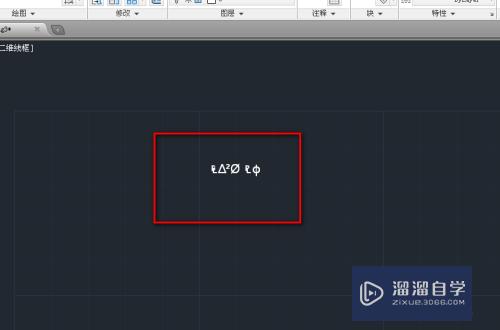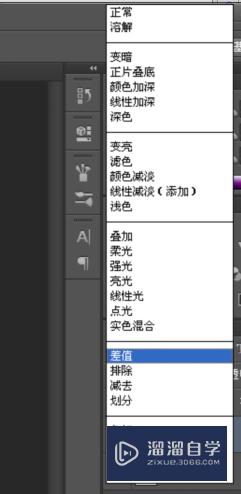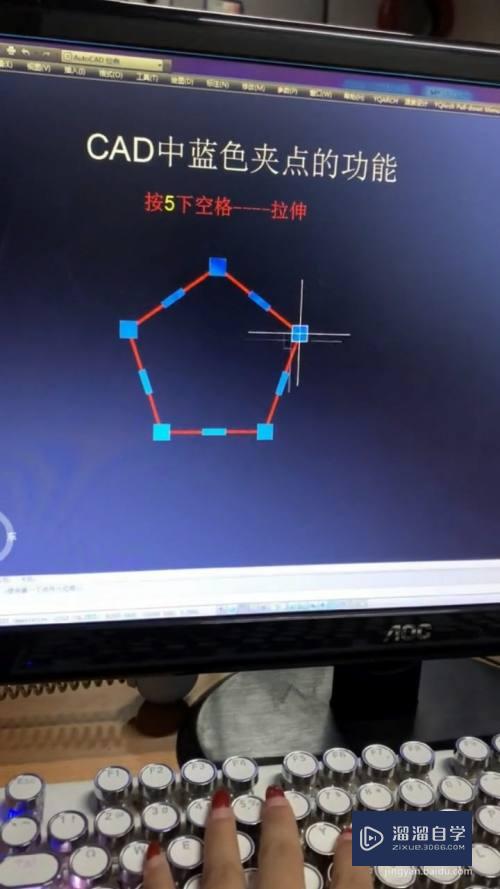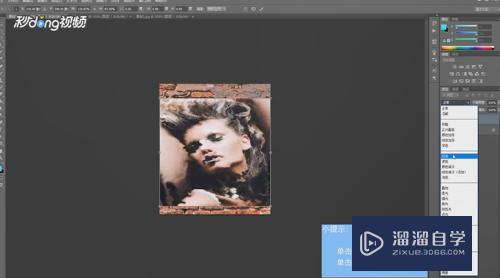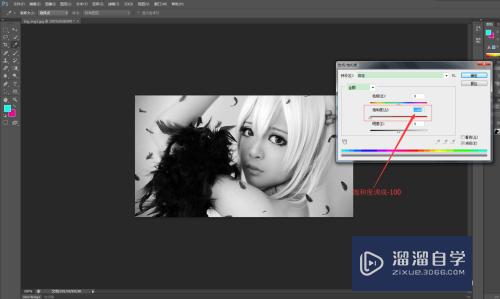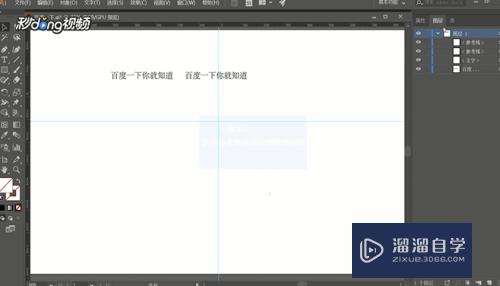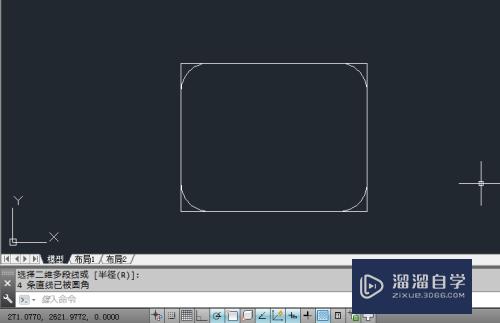CAD怎么更改绘图区域的背景颜色(cad怎么更改绘图区域的背景颜色设置)优质
在CAD默认情况下。绘图区域的背景颜色是黑色的。因为我们平常用的大多数软件都是白底黑字的。所以如果不习惯黑色的背景也可以改掉它。那么CAD怎么更改绘图区域的背景颜色?小渲来告诉大家方法。
想了解更多的“CAD”相关内容吗?点击这里免费学习CAD课程>>
工具/软件
硬件型号:华为笔记本电脑MateBook 14s
系统版本:Windows7
所需软件:CAD2008
方法/步骤
第1步
打开AutoCAD。单击菜单栏上的【工具】按钮。在弹出的菜单中选择【选项】(或输入命令OP)。打开“选项”对话框。
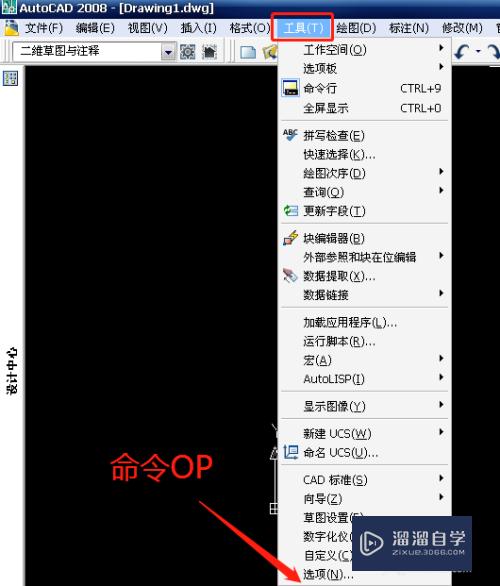
第2步
在“选项”对话框中。切换到【显示】选项卡。然后单击【颜色】按钮。打开“图形窗口颜色”对话框。
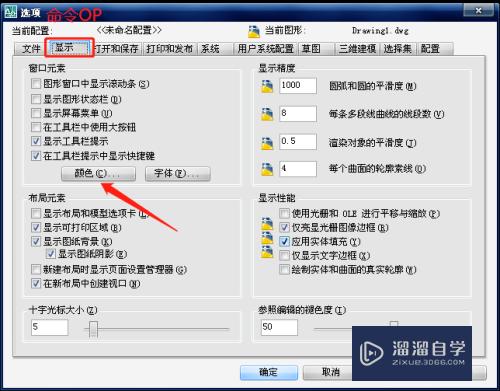
第3步
在“图形窗口颜色”对话框中的“颜色”下拉框中选择需要的颜色。比如我选择白色。单击【应用并关闭】按钮。
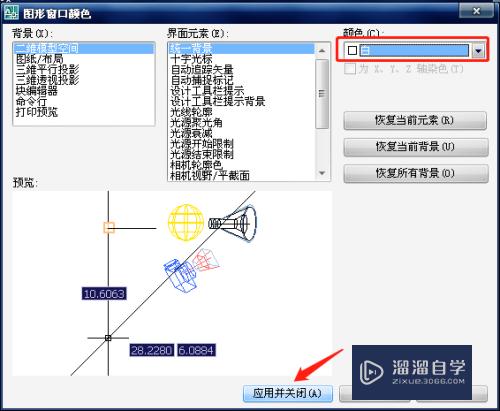
第4步
设置完成后。绘图区域就变成了白色。如下图所示:

第5步
如果觉得“图形窗口颜色”对话框中的颜色比较少。不能满足需求。可以在“颜色”下拉框中选择“选择颜色”选项。打开“选择颜色”对话框。
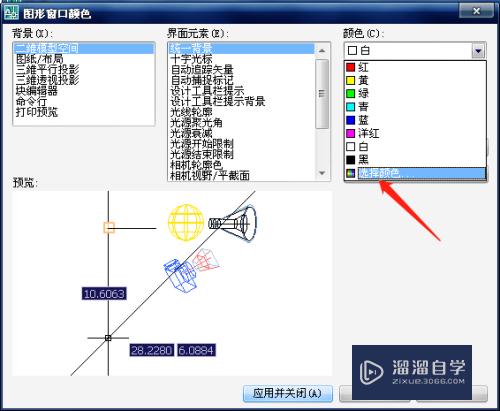
第6步
在“选择颜色”对话框中。有更多颜色可供选择。甚至可以精确定义自己需要的颜色。



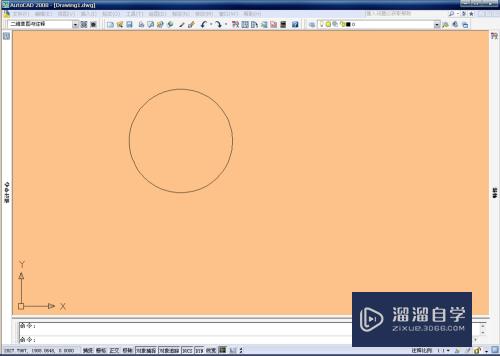
以上关于“CAD怎么更改绘图区域的背景颜色(cad怎么更改绘图区域的背景颜色设置)”的内容小渲今天就介绍到这里。希望这篇文章能够帮助到小伙伴们解决问题。如果觉得教程不详细的话。可以在本站搜索相关的教程学习哦!
更多精选教程文章推荐
以上是由资深渲染大师 小渲 整理编辑的,如果觉得对你有帮助,可以收藏或分享给身边的人
本文标题:CAD怎么更改绘图区域的背景颜色(cad怎么更改绘图区域的背景颜色设置)
本文地址:http://www.hszkedu.com/70482.html ,转载请注明来源:云渲染教程网
友情提示:本站内容均为网友发布,并不代表本站立场,如果本站的信息无意侵犯了您的版权,请联系我们及时处理,分享目的仅供大家学习与参考,不代表云渲染农场的立场!
本文地址:http://www.hszkedu.com/70482.html ,转载请注明来源:云渲染教程网
友情提示:本站内容均为网友发布,并不代表本站立场,如果本站的信息无意侵犯了您的版权,请联系我们及时处理,分享目的仅供大家学习与参考,不代表云渲染农场的立场!